1、步骤1:关闭打印机电源,按打印机左侧的插销,打开打印机盖并将其完全向上提起,抓住碳粉盒手柄并从打印机内垂直向上拉出。
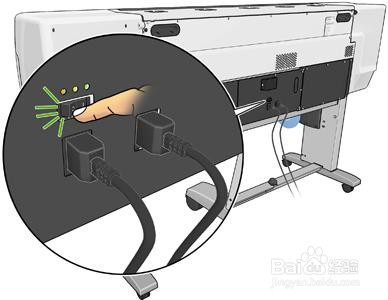
2、步骤2:按下手柄左侧有标记的位置,将手柄折叠起来用适当的方法处理用过的碳粉盒。

3、步骤3:从包装盒里取出新的碳粉盒。水平方向握住新碳粉盒,然后从前到后轻轻晃动几次以使碳粉均匀分布。

4、步骤4:将封条完全揭下,然后拉起手柄。

5、步骤5:握住墨盒的手柄并将其放入打印机,确保墨盒两端的插脚插入打印机的凹槽中。轻轻滑动墨盒到开口处直到锁定在此位置。关闭打印机盖,直至听到咔嗒声。

